win11添加我的电脑图标到桌面设置方法
更新时间:2021-12-07 14:44:26作者:xinxin
有些用户在电脑安装win11系统的过程中,为了保证桌面的简洁性,通常不会选择将系统自带的一些图标显示在桌面上,可是每次想要打开我的电脑图标时,却却只能通过文档来打开,很是麻烦,对此win11添加我的电脑图标到桌面怎么设置呢?下面小编就来告诉大家设置方法。
具体方法:
方法一:
1、win11系统的我的电脑改名叫做“此电脑”了,先按下键盘上的win键。
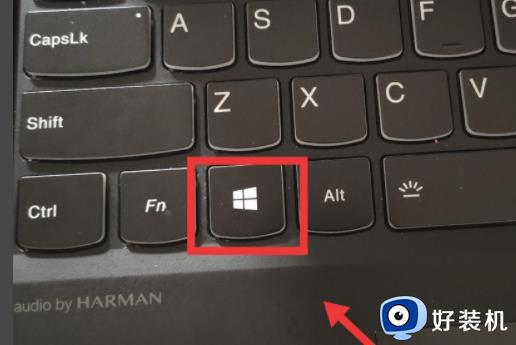
2、然后在出现的搜索栏中输入“此电脑”,即可成功打开了。

方法二:
1、首先在空白桌面上右击,选择下面的“个性化”。
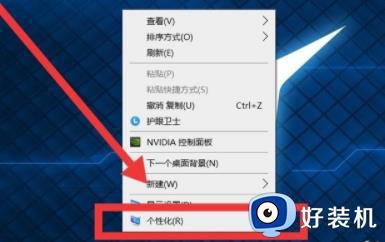
2、然后在弹出的界面中点击左侧的“主题”再选择“桌面图标设置”。
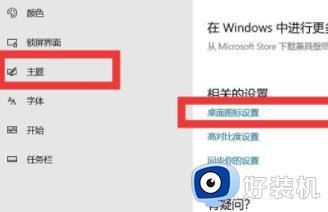
3、在弹出的设置界面中将“计算机”前面的框打上勾即可。
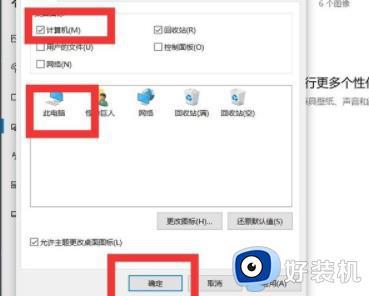
以上就是关于win11添加我的电脑图标到桌面设置方法了,有需要的用户就可以根据小编的步骤进行操作了,希望能够对大家有所帮助。
相关教程:
win11怎么把应用放到桌面
win11添加我的电脑图标到桌面设置方法相关教程
- win11怎样添加桌面图标 win11添加桌面图标在哪里设置
- win11怎么添加我的电脑 win11如何添加我的电脑到桌面
- Win11系统桌面添加图标步骤 Win11桌面如何设置常用程序图标
- win11添加桌面图标如何设置 win11怎么设置桌面图标
- win11添加桌面应用的方法 win11怎么添加桌面应用程序
- win11怎么把我的电脑放桌面 win11怎么添加我的电脑图标
- win11怎么添加桌面图标 win11如何调出桌面图标
- win11怎么添加桌面图标 windows11添加桌面图标的方法
- win11桌面怎么添加我的电脑 win11桌面如何添加我的电脑图标
- win11添加快捷方式到桌面操作步骤 win11怎么添加桌面快捷方式图标
- win11家庭版右键怎么直接打开所有选项的方法 win11家庭版右键如何显示所有选项
- win11家庭版右键没有bitlocker怎么办 win11家庭版找不到bitlocker如何处理
- win11家庭版任务栏怎么透明 win11家庭版任务栏设置成透明的步骤
- win11家庭版无法访问u盘怎么回事 win11家庭版u盘拒绝访问怎么解决
- win11自动输入密码登录设置方法 win11怎样设置开机自动输入密登陆
- win11界面乱跳怎么办 win11界面跳屏如何处理
热门推荐
win11教程推荐
- 1 win11安装ie浏览器的方法 win11如何安装IE浏览器
- 2 win11截图怎么操作 win11截图的几种方法
- 3 win11桌面字体颜色怎么改 win11如何更换字体颜色
- 4 电脑怎么取消更新win11系统 电脑如何取消更新系统win11
- 5 win10鼠标光标不见了怎么找回 win10鼠标光标不见了的解决方法
- 6 win11找不到用户组怎么办 win11电脑里找不到用户和组处理方法
- 7 更新win11系统后进不了桌面怎么办 win11更新后进不去系统处理方法
- 8 win11桌面刷新不流畅解决方法 win11桌面刷新很卡怎么办
- 9 win11更改为管理员账户的步骤 win11怎么切换为管理员
- 10 win11桌面卡顿掉帧怎么办 win11桌面卡住不动解决方法
